Cara Menyiapkan Pengurus Pakej Snap di mana -mana Linux Distro
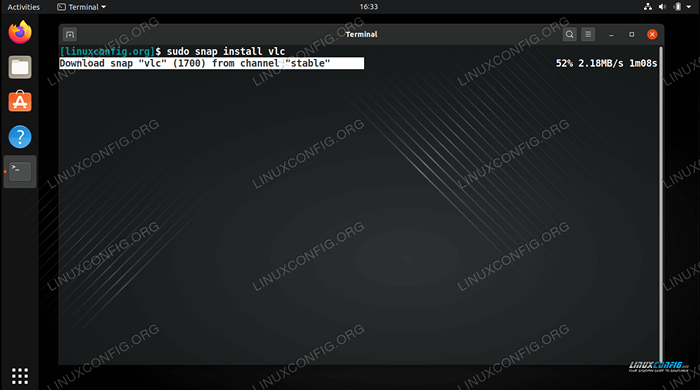
- 596
- 9
- Dana Hammes
Pengurus Pakej Snap, yang dikenali sebagai snapd, adalah ciri yang agak baru dalam ekosistem Linux. Ia membolehkan pengguna memasang pakej snap, dipanggil Snaps, Di seberang pelbagai pengagihan dan versi Linux. Ini berfungsi secara berbeza daripada kaedah tradisional memasang pakej melalui pengurus pakej seperti Apt, di mana aplikasi dibungkus dan dipasang sebagai sebahagian daripada sistem operasi.
Snaps mandiri dan berjalan di kotak pasir, menjadikan perisian baru cukup selamat untuk dipasang. Snaps boleh dilayari dan dipasang dari Snapcraft App Store. Snap memberi pemaju cara mudah untuk mendorong kemas kini untuk aplikasi mereka, serta data penggunaan untuk membantu mereka memperbaiki.
Versi Ubuntu yang lebih baru sepatutnya telah diaktifkan, kerana kanonik mengembangkan ciri ini dan mula -mula memperkenalkannya pada pengedaran mereka sendiri. Ia juga tersedia untuk kebanyakan pengagihan Linux yang lain, tetapi mesti dipasang terlebih dahulu.
Dalam panduan ini, kami akan menunjukkan kepada anda cara memasang Pengurus Pakej Snap, SNAPD, pada semua sistem Linux utama. Kami juga akan menunjukkan cara memulakan dengan mencari kedai snap, dan memasang atau mengeluarkan snap dari sistem anda.
Dalam tutorial ini anda akan belajar:
- Cara Mengaktifkan Pengurus Pakej Snap di semua distro utama Linux
- Cara memasang dan menyahpasang pakej snap (snap)
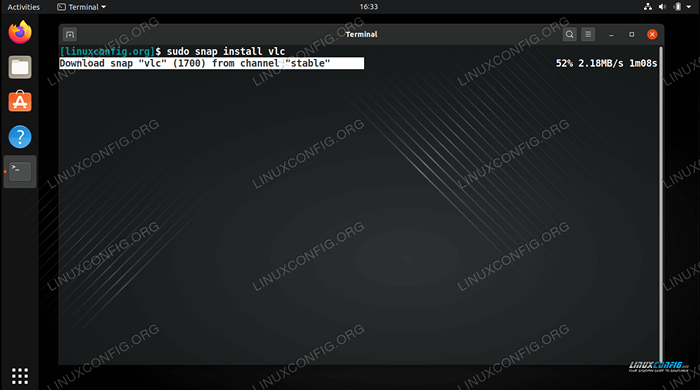 Memasang pakej snap di linux
Memasang pakej snap di linux | Kategori | Keperluan, konvensyen atau versi perisian yang digunakan |
|---|---|
| Sistem | Mana -mana distro Linux |
| Perisian | Snap |
| Yang lain | Akses istimewa ke sistem linux anda sebagai akar atau melalui sudo perintah. |
| Konvensyen | # - Memerlukan arahan Linux yang diberikan untuk dilaksanakan dengan keistimewaan akar sama ada secara langsung sebagai pengguna root atau dengan menggunakan sudo perintah$ - Memerlukan arahan Linux yang diberikan sebagai pengguna yang tidak layak |
Pasang Pengurus Pakej Snap
Gunakan arahan berikut untuk membolehkan snap pada pengedaran mana yang anda jalankan. Selepas snap dipasang, anda boleh mula menggunakannya untuk memasang snap (pakej snap). Ubuntu dan kebanyakan derivatif sepatutnya telah diaktifkan, tetapi sekiranya sistem anda tidak, kami telah memasukkan arahan untuk distro tersebut juga.
Pasang Snap pada Debian, Ubuntu, dan Linux Mint
Buka terminal dan gunakan arahan berikut untuk memasang Snap pada Debian, Ubuntu, Linux Mint, Kali, dan derivatif lain.
$ sudo apt update $ sudo apt pemasangan snapd
Pasang snap di fedora
Buka terminal dan gunakan arahan berikut untuk memasang snap di fedora.
$ sudo dnf memasang snapd
Pasang snap di CentOS
Buka terminal dan gunakan arahan berikut untuk memasang snap pada centOs.
$ sudo dnf memasang epel-release $ sudo dnf menaik taraf $ sudo yum pemasangan snapd $ sudo systemctl enable --now snapd.soket
Pasang snap pada topi merah
Buka terminal dan gunakan arahan berikut untuk memasang snap pada topi merah.
$ sudo DNF Pasang https: // dl.Fedoraproject.org/pub/epel/epel-release-latest-8.Noarch.rpm $ sudo dnf menaik taraf $ sudo yum install snapd $ sudo systemctl enable -now snapd.soket
Pasang snap di Arch Linux
Buka terminal dan gunakan arahan berikut untuk memasang snap di arch linux, menggunakan aur.
$ git clone https: // aur.Archlinux.org/snapd.git $ cd snapd $ makepg -si $ sudo systemctl enable -now snapd.soket
Pasang snap di manjaro
Buka terminal dan gunakan arahan berikut untuk memasang Snap di Manjaro.
$ sudo pacman -s snapd $ sudo systemctl enable -now snapd.soket
Menggunakan Pengurus Pakej Snap untuk memasang atau mengeluarkan snap
Sebelum meneruskan, dokumentasi SNAP rasmi juga mengesyorkan reboot sistem anda selepas pemasangan SNAP yang berjaya. Ini akan memastikan bahawa laluan Snap dikemas kini dengan betul. Sebaik sahaja anda selesai memasang snap dan telah reboot, sertai kami sekali lagi untuk bahagian ini mengenai memasang dan mengeluarkan snap.
Seperti yang dinyatakan sebelum ini, anda boleh menggunakan laman web Snap untuk melayari perisian untuk dipasang. Anda juga boleh menggunakan baris arahan untuk melayari atau mencari pakej.
$ snap cari
Perintah ini mengembalikan senarai aplikasi yang paling popular.
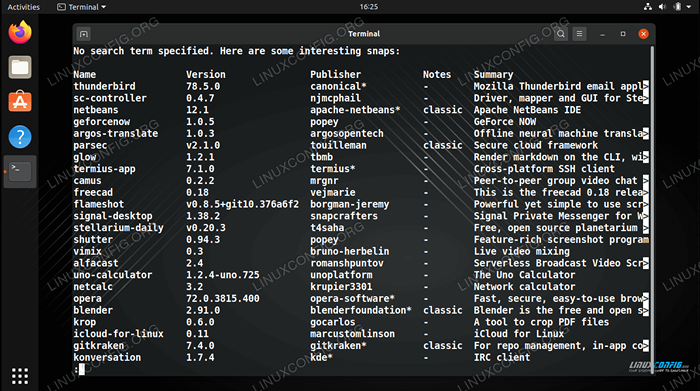 Snap cari output, menunjukkan aplikasi yang paling popular dari App Store
Snap cari output, menunjukkan aplikasi yang paling popular dari App Store Anda juga boleh mencari aplikasi tertentu, seperti dalam contoh berikut di mana kami mencari pelanggan e -mel Thunderbird.
$ snap Cari Thunderbird
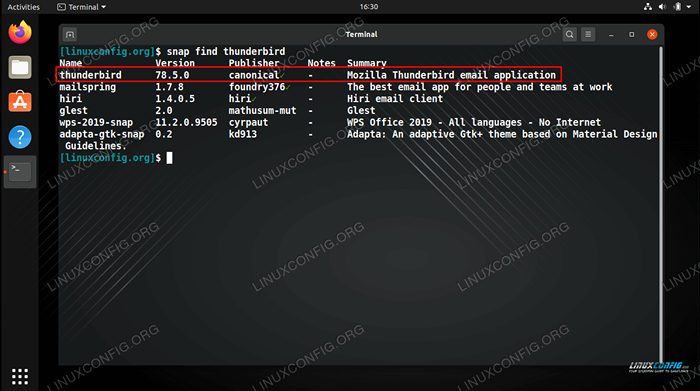 Mencari permohonan tertentu dengan nama
Mencari permohonan tertentu dengan nama Sebaik sahaja anda mengetahui nama aplikasi yang ingin anda pasang, anda boleh menggunakan sintaks perintah berikut untuk memasangnya. Ambil contoh ini di mana kami memasang pemain media VLC.
$ sudo snap memasang vlc
Aplikasi yang anda pilih kemudian akan dimuat turun dan dipasang.
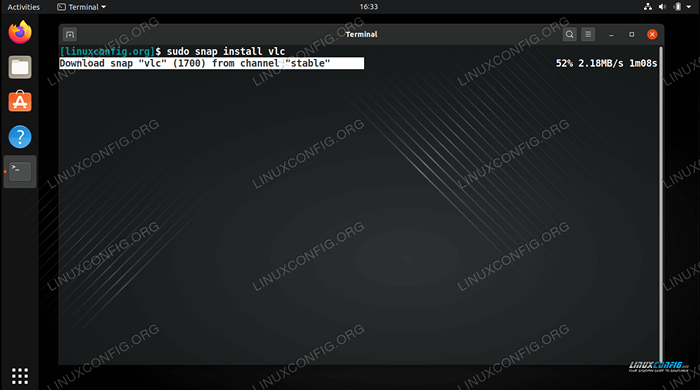 Memasang pakej snap VLC
Memasang pakej snap VLC Sekiranya anda memutuskan untuk mengeluarkan permohonan kemudian, gunakan sintaks perintah berikut.
$ sudo snap keluarkan vlc
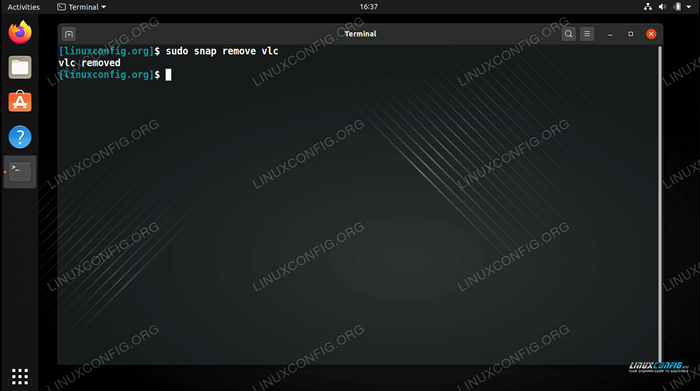 Mengeluarkan pakej snap
Mengeluarkan pakej snap Kesimpulan
Dalam panduan ini, kami melihat bagaimana untuk membolehkan Pengurus Pakej Snap pada semua pengagihan Linux yang disokong dan derivatif mereka. Kami juga belajar cara menggunakan snap untuk melayari dan mencari aplikasi, bersama dengan memasang dan membuangnya. Anda kini boleh menggunakan snap untuk memasang mana-mana aplikasi yang terdapat di kedai aplikasi snap yang terus berkembang.
Tutorial Linux Berkaitan:
- Perkara yang hendak dipasang di Ubuntu 20.04
- Pengenalan kepada Automasi, Alat dan Teknik Linux
- Perkara yang perlu dilakukan setelah memasang ubuntu 20.04 Focal Fossa Linux
- Distro linux terbaik untuk pemaju
- Perkhidmatan SNAPD Tidak Diiktiraf: Penyelesaian
- Perkara yang perlu dipasang di Ubuntu 22.04
- Muat turun linux
- Perkara yang perlu dilakukan setelah memasang Ubuntu 22.04 Jur -ubur Jammy ..
- Bolehkah linux mendapat virus? Meneroka kelemahan Linux ..
- Cara memasang dan menggunakan snaps di fedora

